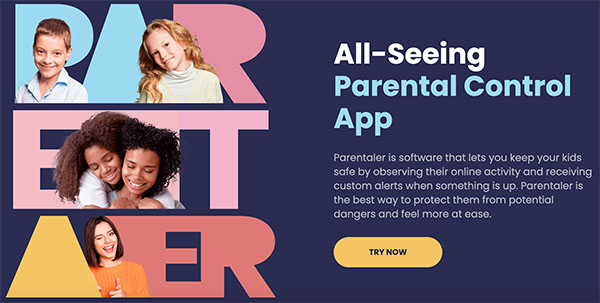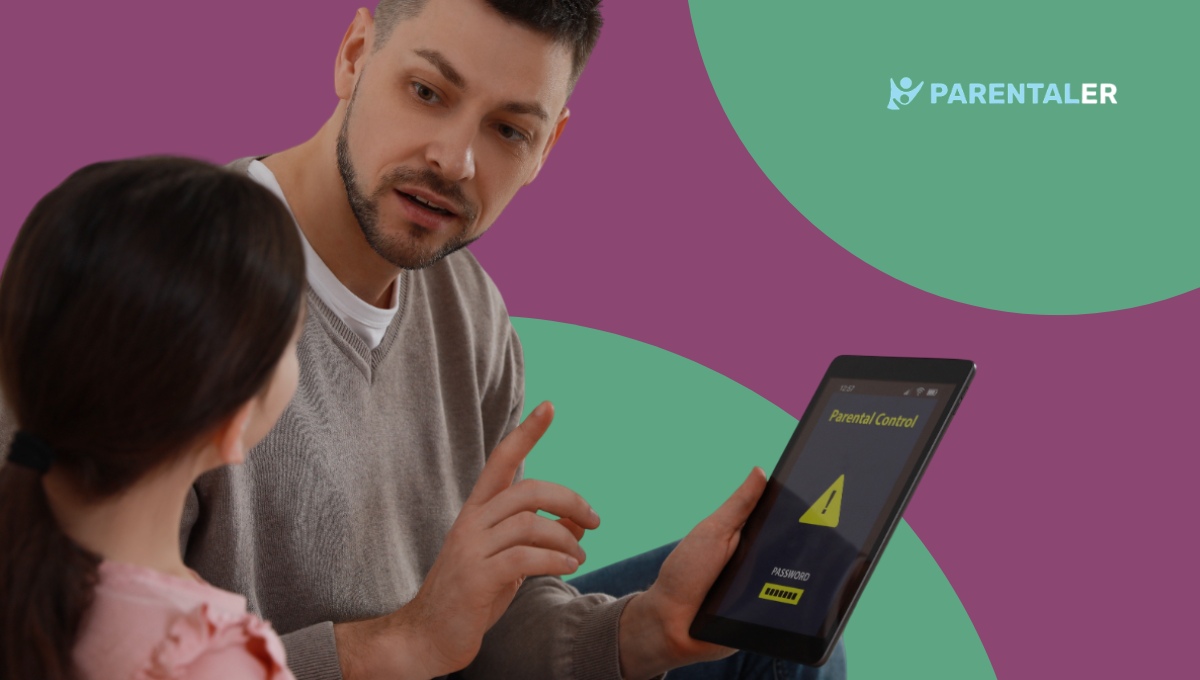
Google Chrome a devenit unul dintre cele mai puternice instrumente utilizate de oameni pentru a căuta informații pe internet. Potrivit Google, în 2024, numărul de aplicații Google căutările au ajuns la 85,5 miliarde. Aceasta ar putea fi o veste bună pentru companie, dar pentru părinți, înseamnă că copiii dvs. ar fi expuși la milioane de informații puse pe internet. Pentru a-i proteja, cea mai bună opțiune este utilizarea controlului parental pentru a limita ceea ce accesează.
Deci, cum puteți utiliza controlul parental al browserului Chrome pentru a vă proteja copiii? Care sunt instrumentele de control parental ale browserului pentru a vă ajuta să vă păstrați copiii în siguranță? În această postare, autorul postului nostru invitat va răspunde la toate aceste întrebări și va oferi informații valoroase privind navigarea în acest proces.
Puteți pune controale parentale pe Google Chrome?
Ca părinte îngrijorat care dorește să știe dacă poate face browserul Chrome sigur pentru copii, trebuie să știți că acest lucru este posibil. Deoarece majoritatea informațiilor online sunt destinate adulților, este necesar să vă asigurați că copiii dvs. sunt în siguranță. Pentru ca părinții să poată restricționa accesul copiilor la anumite informații, Google oferă un instrument integrat de control parental. De asemenea, utilizatorii au șansa de a utiliza aplicații terțe sub formă de extensii pentru a crea un browser Chrome sigur pentru copii.
Cei care doresc să utilizeze funcția încorporată a Google Chrome vor trebui să folosească opțiunile de bază disponibile pe browser. Aceasta le permite părinților să controleze lucruri precum căutarea sigură și profilurile supravegheate. Cu toate acestea, dacă doriți mai mult control, atunci ar trebui să utilizați instrumente precum Parentaler pentru a vă ajuta să vă păstrați copiii în siguranță.
Cum se configurează controlul parental pe Google Chrome
Dacă căutați cum să puneți controlul parental pe Chrome, trebuie să știți că există câteva modalități de a face acest lucru. Cu aceste sfaturi, ar trebui să puteți vedea ce văd copiii dvs. și, de asemenea, să gestionați la ce au acces. Există funcții care gestionează timpul petrecut pe ecran de un copil atunci când accesează browserul, în timp ce altele ar putea necesita să utilizați aplicația Google Family.
Pentru a obține o perspectivă detaliată asupra modului de utilizare a acestei funcții de control parental, va trebui să analizăm toate posibilitățile în secțiunile următoare.
Parentaler - Cel mai bun instrument terță parte pentru controalele parentale ale browserului Chrome
Parentaler, un instrument de siguranță pe internet în creștere rapidă, ajută la punerea "controlului" în controlul parental. Este un instrument care își propune să reducă decalajul dintre părinți și activitățile zilnice pe care copiii le desfășoară pe diversele lor dispozitive.
La suprafață, Parentaler este o aplicație care limitează accesul online la niveluri sigure. Cu toate acestea, ca instrument avansat, Parentaler oferă mult mai mult decât restricții de acces. Funcțiile sale cheie variază de la monitorizarea activităților online și blocarea canalelor dăunătoare la furnizarea de alerte în timp real privind activitatea telefonului.
Mai mult decât atât, Parentaler oferă un control parental mai flexibil și mai cuprinzător pentru Chrome. Iată câteva dintre celelalte calități remarcabile de care părinții se pot bucura cu Parentaler:
- Caracteristici ușor de utilizat.
- Management și control de la distanță.
- Servicii de urmărire precise.
- Satisfacția generală a utilizatorilor.
Cum să utilizați Parentaler
Vorbind despre beneficiile sale, faptul că Parentaler este destul de ușor de utilizat a făcut-o cunoscută milioanelor de utilizatori din întreaga lume. Vreți să vă alăturați grupului? Veți descoperi că procesul este rapid și ușor de utilizat, indiferent de cunoștințele dvs. tehnice. Pentru a începe să utilizați aplicația Parentaler pe Chrome, urmați acești câțiva pași:
- Deschis parentaler.com pe browserul Chrome și creați un cont sau conectați-vă dacă aveți deja unul.
- Urmați instrucțiunile pentru a descărca și instala aplicația pe dispozitivul copilului dvs.
- Monitorizați istoricul browserului copilului dvs. și blocați orice site-uri sau aplicații nepotrivite.
Încercați controlul parental încorporat pe Google Chrome
Deși aplicația de legătură Parentaler oferă un sistem de control mult mai sigur și mai cuprinzător, este important să rețineți că controalele parentale încorporate în Google Chrome oferă o alternativă utilizabilă. Acesta este un sistem de control in-app în setările Chrome care permite restricții de siguranță precum SafeSearch.
Desigur, controlul încorporat poate fi un loc bun pentru a vă începe călătoria de control parental. Cu toate acestea, trebuie să rețineți că această caracteristică controlează numai opțiunile de căutare Google și este destul de neputincioasă în ceea ce privește alte site-uri web.
Configurați SafeSearch
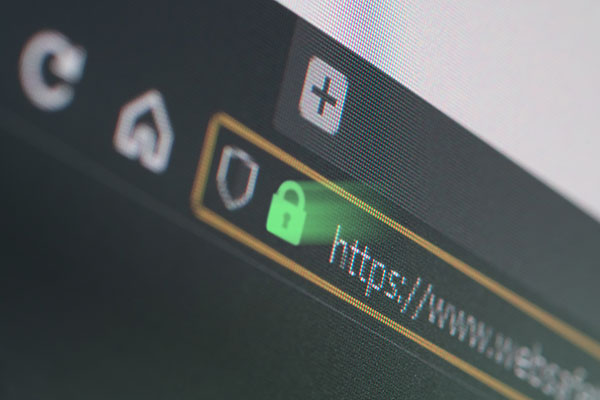
The Google SafeSearch este, de asemenea, o alternativă ușor de utilizat pentru controlul parental pe telefonul copilului dvs. Cu toate acestea, funcția sa limitată este adesea un dezavantaj pentru utilizatori. Iată cum vă puteți configura SafeSearch în 3 pași simpli.
- Deschideți browserul Chrome și asigurați-vă că contul Google al copilului dvs. este conectat pe dispozitivul dvs.
- Faceți clic pe bara de adrese și căutați Google.com/preferință. Odată ce pagina se încarcă, veți vedea pagina cu setările de căutare.
- Apoi, trebuie să căutați opțiunea de filtrare SafeSearch. Apoi, bifați caseta de selectare, iar funcția SafeSearch a copilului dvs. va fi restricționată.
Crearea profilului unui copil

Primul pas pentru a asigura un browser Chrome sigur pentru copii este crearea unui profil pentru copii. Cu toate acestea, procesul poate fi adesea puțin confuz, mai ales dacă nu știți cum să procedați. Te-ai blocat încercând să creezi profilul copilului tău? Iată pașii simpli pentru a vă ajuta.
- Creați un cont Google nou pentru copilul dvs. folosind informațiile personale ale acestuia.
- Acum, doriți să adăugați contul lor la o aplicație de legătură de familie pentru o operare ușoară.
- Utilizați aplicația Family Link pentru a accesa și controla contul copilului.
- Faceți clic pe noul cont de pe dispozitivul lor și conectați-i la Chrome utilizând detaliile noului cont.
Odată ce ați terminat, nu numai că aveți acces la setările de bază ale Chrome, dar puteți, de asemenea, să blocați site-uri, să le verificați istoricul de navigare și chiar să le vedeți activitățile incognito. Alte beneficii includ controlul timpului petrecut pe ecran (din aplicația Family Link) și eliminarea aplicațiilor cu setări avansate.
Blocarea anumitor site-uri web pe Google Chrome

Deși controlul parental încorporat în browser vă poate acorda acces la rezultate de căutare restricționate pe Google, acesta este adesea neputincios în cazul altor site-uri web. Cu toate acestea, cu ajutorul legăturilor de familie și al extensiilor de control parental Chrome, puteți bloca o mare varietate de site-uri web cu un singur clic.
Concluzie
Cu controalele parentale ale browserului Chrome, puteți nu numai să observați, ci și să vă implicați în ceea ce privește site-urile web pe care copilul dumneavoastră are voie să le acceseze. Acest lucru înseamnă că, dacă vă setați corect controalele, puteți avea un control semnificativ asupra activităților lor online și vă aflați cu un pas mai aproape de a deveni părintele perfect.